Creëer je installaties via de webversie
Laatst bijgewerkt:
- Installatie-informatie
- Nieuwe installatie aanmaken
- Voeg notities toe aan jouw installatie in Minuba
- Kwaliteitsgarantiedocumenten koppelen aan installaties
- Krijg inzicht in kwaliteitsgarantiedocumenten gekoppeld aan orders
- Documentatie toevoegen aan een installatie
- Zo gebruik je installaties op een werkbon
- Hier wordt de installatie gebruikt
- Export
- Import
Dit artikel is bedoeld voor gebruikers die installaties willen koppelen aan hun servicecontracten. Je werkt mogelijk met warmtepompen of relais. In dit artikel wordt uitgelegd hoe je installaties aanmaakt en beheert in de webversie van Minuba – het gebruik van installaties in de app wordt behandeld in een apart artikel.
Installatie-informatie
Om al je installaties te bekijken, ga je naar het Tandwiel en klik je op ‘Installaties’.
In het installatiescherm zie je een overzicht van alle installaties die je hebt aangemaakt. Je kunt de lijst sorteren door op een van de kolomkoppen te klikken.

In het overzicht kun je op een bestaande installatie klikken om de details te bekijken.
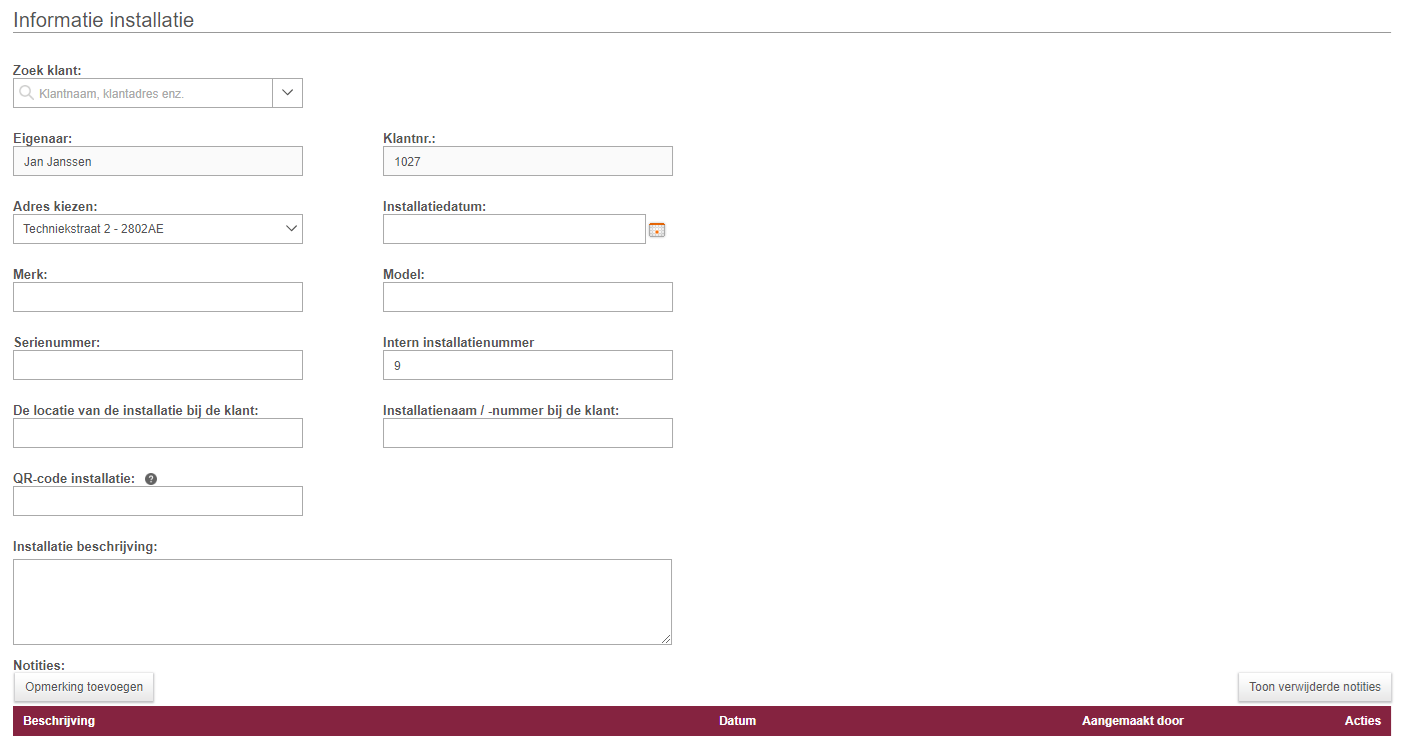
Hier kun je informatie over de installatie invullen of bewerken, zoals: eigenaar van de installatie, merk, model, serienummer, installatiedatum, intern installatienummer, beschrijving en notities bij de installatie.
Nieuwe installatie aanmaken
Om een nieuwe installatie aan te maken, klik je op ‘Nieuwe aanmaken’ -> ‘Installatie’.
Je kunt nu de benodigde informatie over de installatie invullen en opslaan door op ‘OK’ te klikken.

Zodra de installatie is aangemaakt, kun je deze gebruiken in je servicecontracten, orders, offertes en werkbonnen.
Kies ‘Installatie’ onder ‘Snelkoppelingen’ op je werkbon om naar het gedeelte te gaan waar je een installatie kunt toevoegen. Wanneer je op ‘Installatie toevoegen’ klikt, verschijnt het onderstaande zoekveld:

Als je het selectievakje ‘Zoek in installaties van alle klanten’ niet aanvinkt, worden in het zoekveld alleen de installaties weergegeven die aan de klant op de werkbon zijn gekoppeld. Je kunt dan ook direct een nieuwe installatie aanmaken vanuit de werkbon. Als je het vakje wél aanvinkt, wordt de volledige installatielijst zichtbaar waarin je kunt zoeken.
Wanneer je een installatie aan de werkbon hebt toegevoegd, kun je o.a. installatie-informatie aanmaken of aanvullen die de monteur kan inzien via de app.

Voeg notities toe aan jouw installatie in Minuba
In het installatiescherm kun je eenvoudig een lijst met notities van je installaties bekijken. Onder de kolom ‘Acties’ vind je de knop ‘Notities’.
Je krijgt dan een overzicht te zien van alle notities die bij de installatie horen.
Je kunt zelf nieuwe notities toevoegen aan de installatie door op de knop ‘Notitie toevoegen’ te klikken.
De notities verschijnen ook op de orders waaraan de installatie is gekoppeld. Zo kunnen alle medewerkers die aan de order zijn gekoppeld de notities lezen, aanmaken, bewerken en verwijderen (verwijderde notities kunnen nog steeds worden bekeken).

Kwaliteitsgarantiedocumenten koppelen aan installaties
Wanneer je een kwaliteitsgarantiedocument koppelt aan een installatie, wordt dit automatisch toegevoegd aan de order waaraan de installatie is gekoppeld zodra de order van concept naar werkbon wordt omgezet.
Om een kwaliteitsdocument toe te voegen, ga je in de order naar ‘Kwaliteitsgarantie’ onder ‘Snelkoppelingen’ en voeg je het gewenste document of de documenten toe.
Daarna selecteer je de installatie waaraan het kwaliteitsdocument gekoppeld moet worden.
Wanneer de kwaliteitsdocumenten vooraf aan de installatie zijn toegevoegd vóór het aanmaken van de order, kun je deze later terugvinden via de procespijl ‘Kwaliteitsgarantie’ bovenaan de opdracht.
Daar zie je het document met het specifieke installatienummer, zodat je het kunt openen en invullen.

Krijg inzicht in kwaliteitsgarantiedocumenten gekoppeld aan orders
Bij elke installatie kun je onder het gedeelte ‘Kwaliteitsborgingsdocumenten’ een overzicht zien van alle documenten die gekoppeld zijn aan orders waaraan de installatie is toegevoegd.

Wanneer je met je muis over een van de kwaliteitsdocumenten in de lijst beweegt, verschijnen de opties ‘Bekijk’ en ‘Bekijk order’ onder ‘Acties’.
Klik je op ‘Bekijk’, dan open je het kwaliteitsborgingsdocument en kun je het invullen voor de betreffende order.
Klik je op ‘Bekijk order’, dan ga je direct naar de order waaraan het kwaliteitsdocument is gekoppeld.
Documentatie toevoegen aan een installatie
Als je wilt dat een foto of bestand beschikbaar is op alle orders waar de installatie wordt gebruikt, kun je deze eenvoudig toevoegen aan de installatie zelf.
Hoe upload ik documentatie?
Klik op ‘Documentatie toevoegen’ en kies het bestand dat je wilt uploaden.
Zodra je de foto of het bestand aan de installatie hebt toegevoegd, wordt deze zichtbaar onder ‘Documentatie’ op alle orders waar de installatie wordt gebruikt.
Je kunt zien dat de foto of het bestand gekoppeld is via de details onder de kop ‘Installatie’.
Let op: dit kan ook rechtstreeks op de installatiepagina worden gedaan.
Zo gebruik je installaties op een werkbon
Op een werkbon of servicecontract worden gekoppelde installaties weergegeven in een tabel. Dit geldt voor alle orders en servicecontracten.
Het ziet er als volgt uit:

Notities die aan de installatie zijn gekoppeld, zijn standaard verborgen maar kunnen worden weergegeven door op de knop ‘Notities’ aan de rechterkant van elke rij te klikken. De notities verschijnen als een subtabel onder de installatie. Verwijderde notities worden doorgestreept weergegeven.
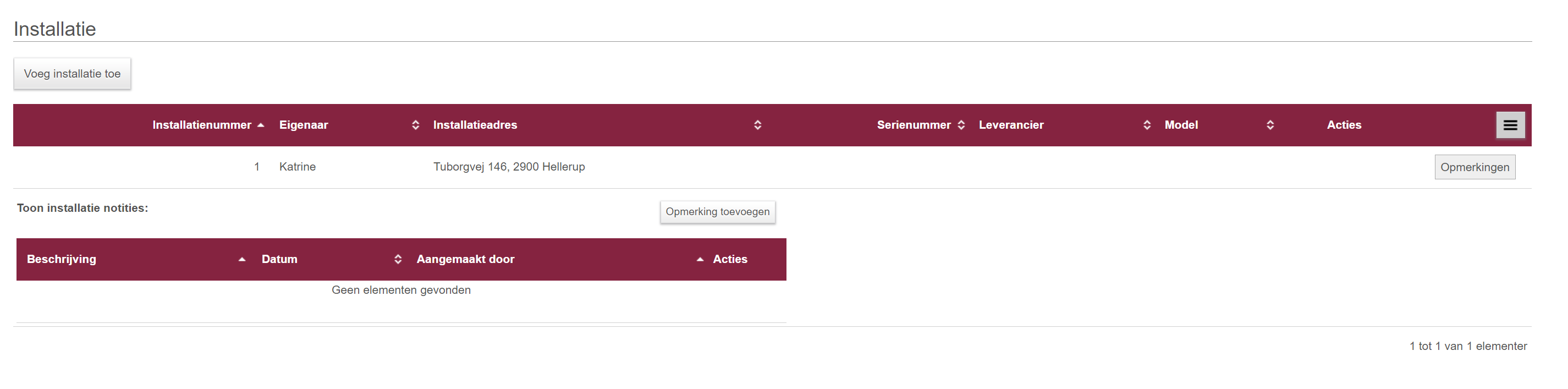
Door te klikken op ‘Tabelopties’ (de knop met de drie verticale streepjes) in de rechterbovenhoek, kun je selecteren welke velden je in de tabel wilt tonen.
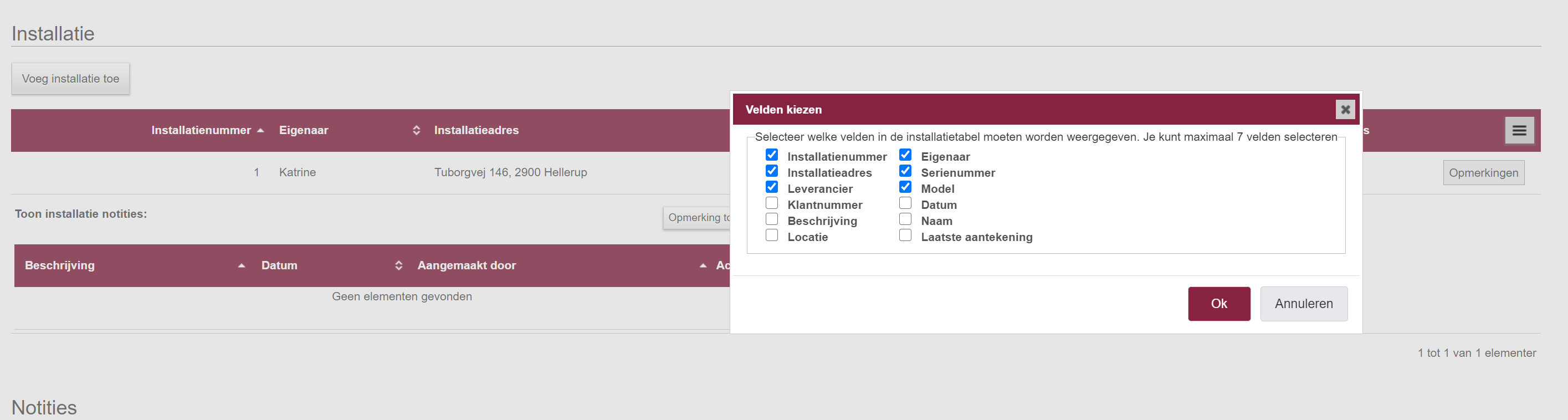
Het koppelen van andere installaties of het aanmaken van nieuwe installaties werkt zoals eerder, via de ‘Installatie toevoegen’-keuzelijst. Let op: je kunt pas een installatie koppelen of aanmaken nadat de order of het servicecontract is opgeslagen. Je moet dus eerst op de knop ‘Opslaan’ of ‘Order goedkeuren’ klikken.
Door ‘[Nieuwe installatie]’ te kiezen, word je doorgestuurd naar een nieuwe pagina waar je een installatie kunt aanmaken.

Deze pagina is dezelfde als wanneer je via het Tandwiel -> ‘Administratie’ -> ‘Installaties’ -> ‘Nieuwe aanmaken’ -> ‘Installatie’ navigeert.
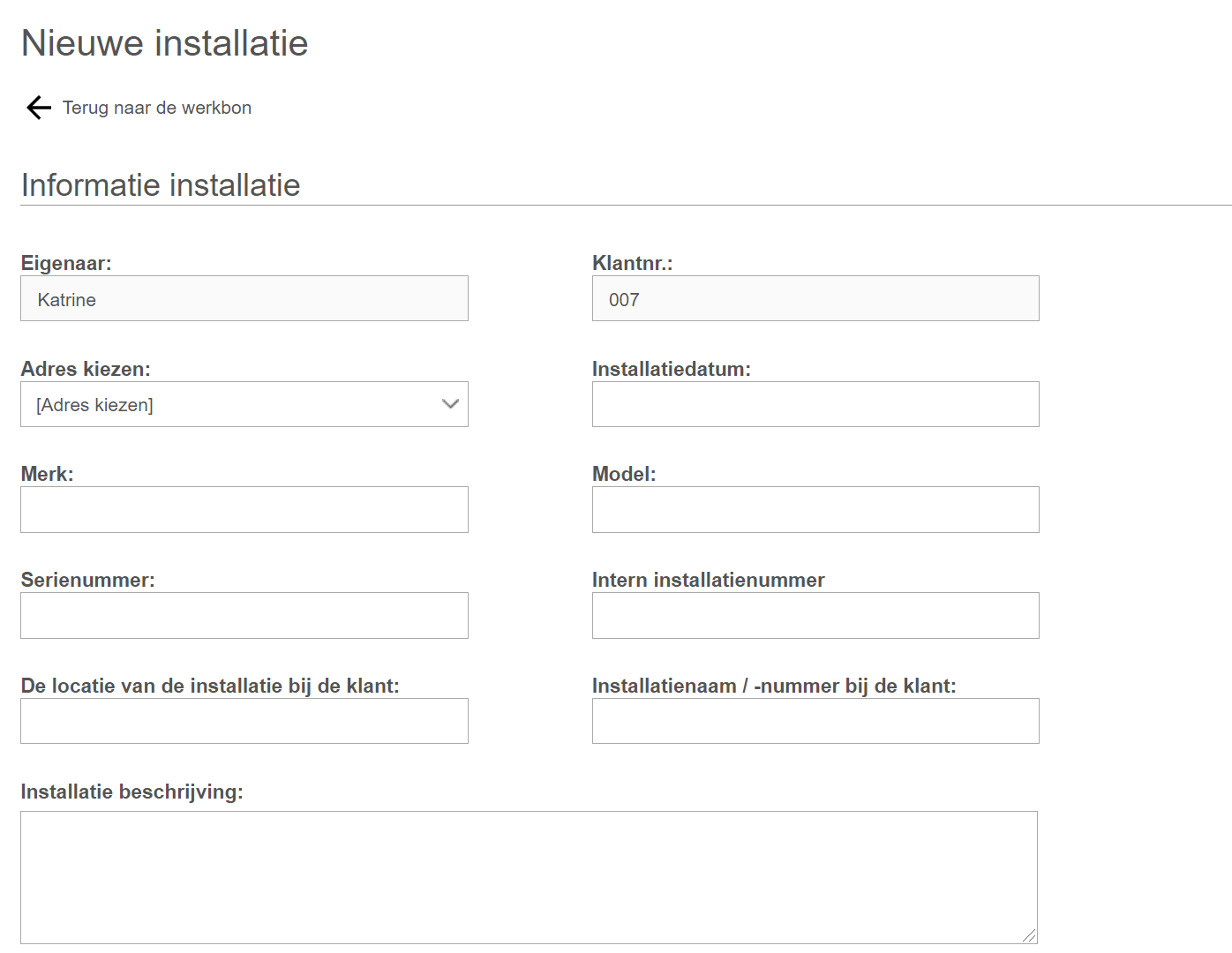
Een verschil wanneer je een installatie op deze manier aanmaakt (via een order) is dat de klantgegevens automatisch worden ingevuld op de installatie.
Na het aanmaken van een nieuwe installatie kun je terugkeren naar de werkbon door op ‘Terug naar werkbon’ te klikken via de pijl linksboven op de pagina.
Hier wordt de installatie gebruikt
De secties 'Serviceovereenkomsten' en ‘Orders’ tonen alle plekken waar de installatie is aangesloten.
Hierdoor heb je een goed overzicht van alle plekken waar de installatie wordt gebruikt.
Export
Voor administratieve gebruikers of beperkte gebruikers met toestemming om orders aan te maken, is het mogelijk om gegevens van actieve installaties te exporteren.
Klik op Tandwiel -> ‘Installaties’. Op de installatiepagina klik je op ‘Exporteren’ en daarna op ‘Exporteer actieve installaties naar bestand (csv)’.

Er wordt een bestand aangemaakt met de naam ‘Installaties.csv’, dat wordt opgeslagen in de map op je computer waarin gedownloade bestanden terechtkomen (in Windows heet deze map meestal ‘Downloads’).

Wanneer je het bestand opent, zie je gegevens van al je actieve installaties. De eerste kolommen bevatten informatie over de installatie zelf, de volgende kolommen bevatten gegevens over de klant waaraan de installatie is gekoppeld, en de laatste kolommen bevatten informatie over het installatieadres.
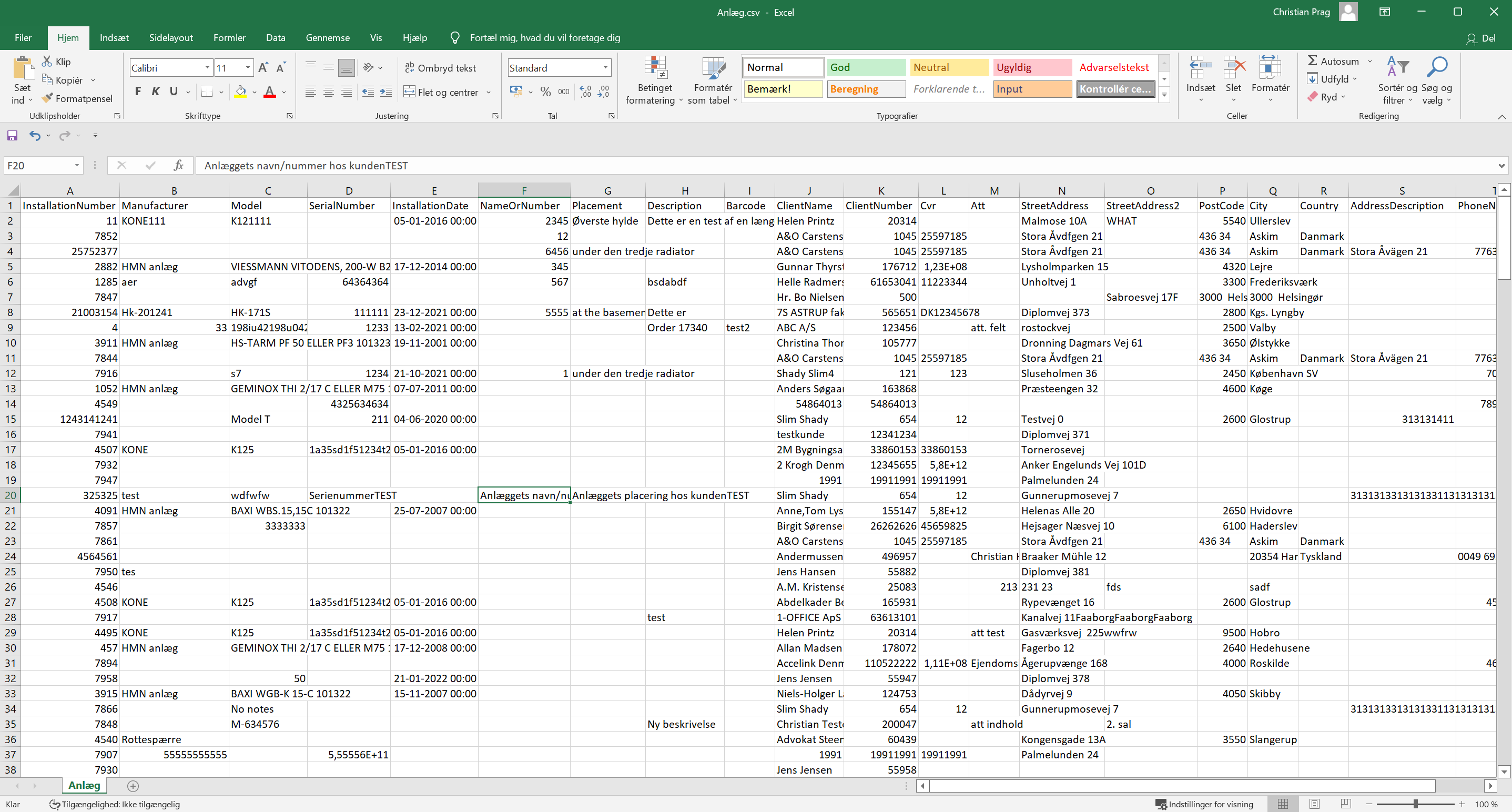
Import
Als je veel installaties uit een eerder systeem hebt en deze in een Excel-bestand hebt staan, kun je deze eenvoudig in Minuba importeren.
Klik op Tandwiel -> ‘Installaties’ -> ‘Importeren/Exporteren’ -> ‘Importeer installaties vanuit bestand (csv)’.

Je wordt gevraagd om het Excel-bestand te uploaden en vervolgens de kolommen in het bestand te koppelen aan de juiste kolommen in Minuba.

Voor elke installatie kun je ook het installatieadres opgeven. Dit adres moet zich op dezelfde regel bevinden als de installatie zelf in het Excel-bestand.
Als je geen adres opgeeft, wordt automatisch een bestaand adres van de klant gebruikt. Dit kan een standaard installatieadres of het standaard contactadres van de klant zijn.
Als er adressen in je bestand staan die niet exact overeenkomen met een bestaand klantadres, wordt er een nieuw installatieadres aangemaakt.
Nadat je hebt gekozen welke velden aan welke kolommen gekoppeld moeten worden, klik je rechtsboven op ‘Opslaan en laden’. Als er regels met fouten zijn, verschijnt er een melding waarin wordt aangegeven welke regels fouten bevatten.
Je installaties worden vervolgens geïmporteerd en zijn zichtbaar in het installatiescherm.
Let op: het importeren van installaties vereist dat de klant met het opgegeven klantnummer al in Minuba is aangemaakt, want via deze import kunnen er geen nieuwe klanten worden aangemaakt.
Als de installaties verwijzen naar nieuwe klanten, moet je eerst een klantenimport uitvoeren. Lees hier hoe je dat doet.
Niet gevonden wat je zocht?
Heb je nog vragen?
Neem contact op met onze support
maandag - vrijdag van 09-16
Met Minuba Plus kan je zowel via e-mail als telefoon ondersteuning krijgen.
Als Minuba GO! klant krijg je support via het het volgende e-mailadres.